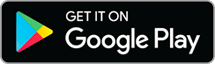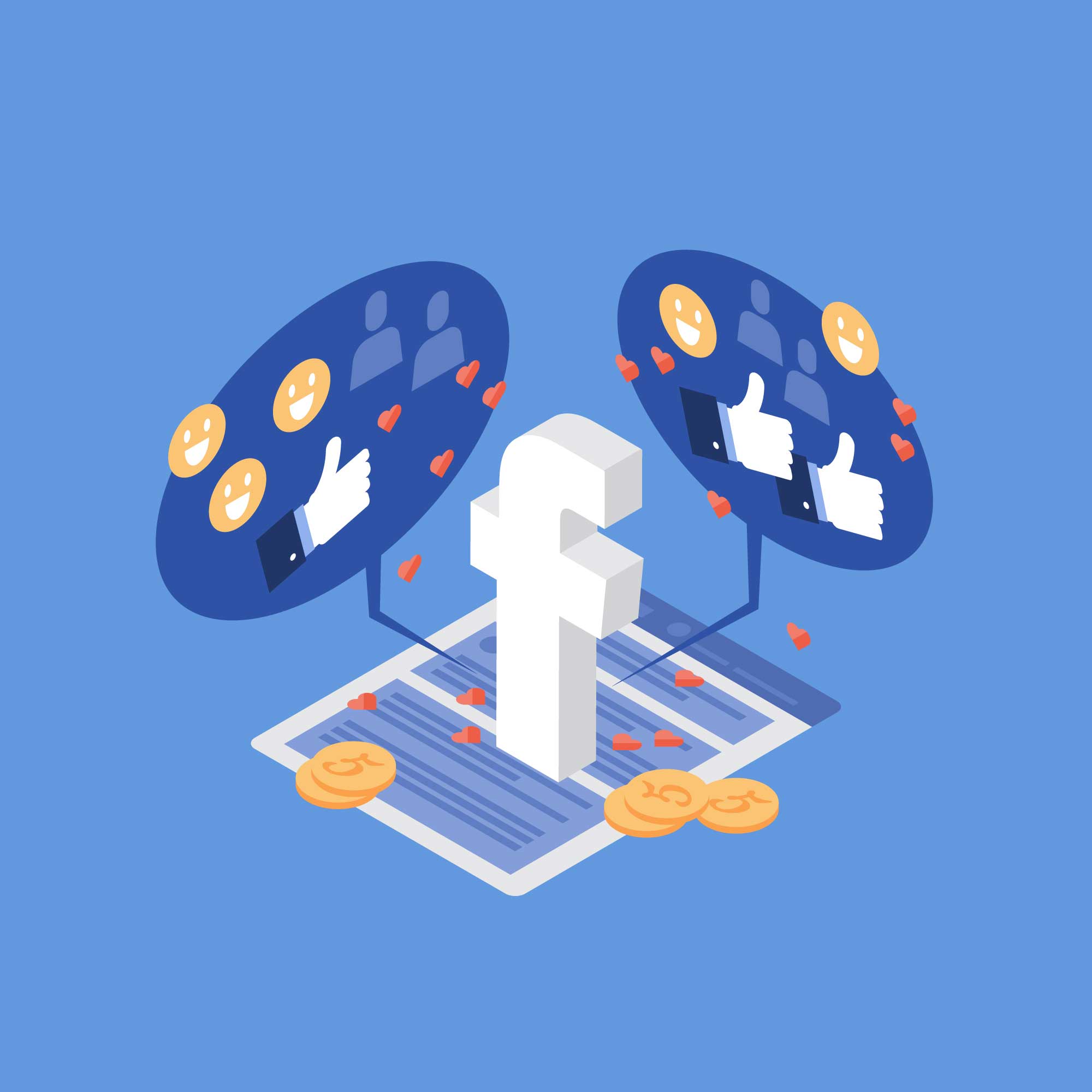
Мета внедряет эту функцию уже пару лет. Магазин на Фейсбуке (и Instagram Shop), который позволяет компаниям создавать свои собственные витрины в двух самых используемых и популярных социальных сетях в мире. Растущая популярность, в которой он был главным героем в последние месяцы, подталкивала все больше и больше компаний к использованию этого инструмента, в том числе в силу того факта, что он абсолютно бесплатный.
Чтобы воспользоваться Магазин на Фейсбуке использовать весь свой потенциал, однако он должен быть правильно настроен. Поэтому ниже вы найдете руководство, в котором шаг за шагом объясняется все, что необходимо сделать, чего следует избегать, а также несколько полезных советов.
С чего начать
Хотя многим это может показаться тривиальным, воспользоваться преимуществами Магазин на Фейсбуке первый шаг, очевидно, создать страницу вашего бизнеса в Facebook. После этого необходимо выполнить некоторые предварительные операции, прежде чем вы сможете настроить Магазин. Поэтому убедитесь, что вы соблюдаете следующие условия:
- Вы должны быть администратором страницы Facebook;
- Вы должны быть администратором Business Manager;
- Вы должны владеть сайтом электронной коммерции (за исключением таких сайтов, как Amazon);
- Вам необходимо подтвердить домен вашего сайта в разделе «Безопасность бренда» (находится в Бизнес-менеджере).
Кроме того, если вы хотите реализовать Магазин также в Instagram, вы должны выполнить два других условия:
- Быть администратором профессионального аккаунта в Instagram;
- Свяжите учетную запись Facebook с учетной записью Instagram.
После того, как вы выполнили все эти требования, вы можете перейти к созданию Магазина.
Как настроить магазин Facebook
Первое, что нужно сделать, это зайти в свой Бизнес-менеджер и в выпадающем меню выбрать пункт «Менеджер по продажам».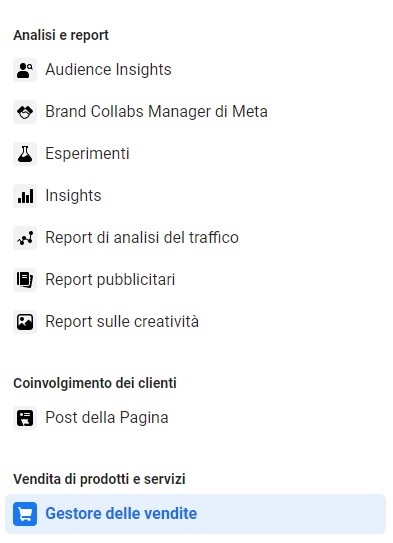 Теперь откроется новая страница, где вам нужно будет выбрать «Добавить учетную запись».
Теперь откроется новая страница, где вам нужно будет выбрать «Добавить учетную запись».
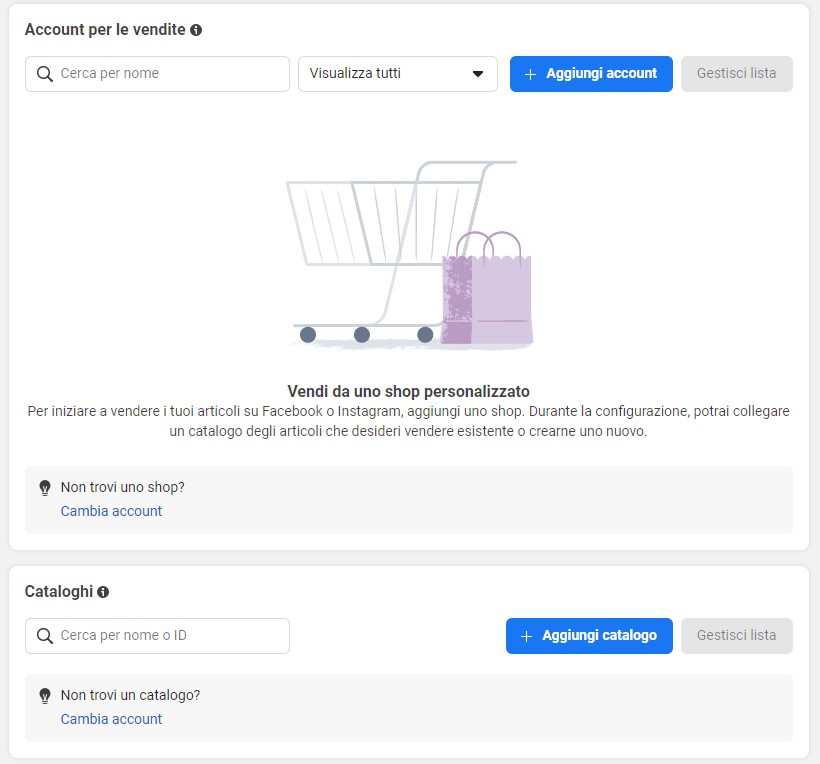
На данный момент реальная конфигурация Магазин на Фейсбуке, который делится на четыре этапа. Давайте посмотрим их один за другим.
Процедура
Процесс настройки Магазин на Фейсбуке, хоть и управляемый, но не всегда интуитивно понятный и легко понятный для неспециалиста. Четыре шага, которые необходимо предпринять в этом разделе:
- настройка способа оплаты;
- настройка канала продаж;
- подключение магазина к аккаунту компании;
- подведение итогов, проверка и завершение настройки.
Настройка способа оплаты
Магазин на Фейсбуке позволяет вам выбрать способ продажи вашей продукции благодаря трем различным вариантам:
- покупка через другой сайт;
- покупка через сообщения;
- прямая покупка.
В первом случае пользователи, которые нажимают на ваш продукт в магазине Facebook, перенаправляются на ваш сайт электронной коммерции, где в конечном итоге происходит продажа. Второй пункт, менее распространенный, избавляет вас от настройки процедуры покупки. Заинтересованные пользователи будут перенаправлены на вашу учетную запись WhatsApp Business или Messenger и должны будут связаться с вами для завершения покупки.
Наконец, есть возможность (пока только в США) продавать напрямую через Facebook (или Instagram).
Настройка канала продаж
Это простая операция, вам просто нужно выбрать страницу Facebook (и, возможно, учетную запись Instagram), к которой вы хотите подключить магазин. В появившемся списке выберите свою бизнес-страницу и введите необходимую информацию: адрес электронной почты и URL-адрес веб-сайта.
Привязка магазина к аккаунту компании
Теперь вам нужно связать учетную запись Business Manager, которую вы собираетесь использовать для Магазина. Если у вас более одной корпоративной учетной записи, убедитесь, что вы привязали правильную учетную запись, иначе вы не сможете управлять Магазин на Фейсбуке.
Сводка конфигурации, проверка и завершение
Если вы еще не создали каталог товаров, мастер направит вас прямо к сводке операции, автоматически создав каталог, в который вы впоследствии сможете вставлять свои товары.
Убедившись, что вы правильно выполнили все необходимые подключения, нажмите «Завершить настройку». Теперь Facebook должен проверить и одобрить ваш запрос. Обычно это занимает от 24 до 48 часов.
Чтобы узнать, если и когда ваш Магазин на Фейсбуке был одобрен, периодически проверяйте его Состояние счетат в разделе Настройки. Когда появляется надпись Активный, остается только нажать кнопку «Опубликовать магазин», чтобы увидеть его онлайн.
Каталог товаров Facebook Shop
Последнее, что осталось сделать, это вставить товары, которые будут «демонстрироваться» в Магазине. Вернитесь в раздел «Менеджер по продажам» и выберите пункт «Добавить каталог», чтобы создать его с нуля, или пункт «Каталог», чтобы изменить существующий.
Для загрузки товаров выберите «Статьи», после чего вам будет предложено четыре способа проведения операции:
- руководство;
- группа;
- Пиксель Facebook;
- подключить партнерскую платформу.
Если вы выберете ручное решение, вам придется загружать элементы по отдельности, добавлять фотографию, название продукта, описание, цену и любые другие функции. С другой стороны, пакетная загрузка позволяет загружать файл CSV, TSV или XML для одновременной вставки нескольких продуктов.
Пиксель Facebook, для тех, кто не знаком с этим инструментом, представляет собой полосу кода, которая измеряет и собирает данные о поведении пользователей, которые взаимодействуют с вашей страницей Facebook. Это также позволяет вам импортировать все продукты прямо с вашего сайта электронной коммерции.
Наконец, подключив партнерскую платформу, можно импортировать статьи напрямую с таких платформ, как Shopify, Мадженто, так далее.
У вас все еще есть сомнения? Свяжитесь с нами для получения дополнительной информации или цитаты! Мы будем рады помочь вам лучше понять мир социальных сетей!